
Como converter HEIC para JPG no Google Drive? [3 Maneiras Eficazes]

Algum tempo atrás, a Apple inventou o formato de arquivo de imagem HEIC e o tornou um formato de armazenamento padrão em dispositivos iOS 11 e posteriores. Desde então, o Google seguiu a tendência e começou a oferecer suporte ao formato de arquivo HEIC para permitir que iOS usuários façam backup de suas fotos no Google Drive.
Quando você baixa um arquivo HEIC do Google Fotos, ele será salvo no formato HEIC original, criando assim problemas de compatibilidade. Para resolver isso, você deve converter HEIC para JPG no Google Drive, mas como? É possível? Felizmente, este guia vem em seu socorro. Vamos mostrar-lhe como converter HEIC para JPG no Google Drive de maneiras simples.
O Google Drive é uma plataforma de armazenamento baseada em nuvem fornecida pelo Google. Isso significa que este serviço não fornece uma maneira de converter arquivos HEIC para JPG no Google Drive. Mesmo que haja uma opção para baixar imagens, o serviço geralmente permite que os usuários só as baixem no formato original em que foram carregadas.
Embora a conversão de arquivos no Google Drive pareça impossível, você pode facilmente conseguir isso com algumas soluções alternativas. Apesar do Google Drive ter limitações, ele ainda pode ser útil ao converter entre HEIC e JPG. Continue lendo para saber como a conversão de HEIC para JPG no Google Drive pode ser alcançada.
Você pode gostar de:
Converter fotos de HEIC para JPG no iPhone: coisas que você precisa saber
Como converter HEIC para JPG no PC Windows 11/10/8/7
Na parte anterior, discutimos a possibilidade de converter HEIC para JPG no Google Drive. Então, como posso fazer isso? Não se preocupe, e você encontrará a resposta nesta parte.
Infelizmente, você não pode converter diretamente HEIC para JPG no Google Drive. Mas, com a função Salvar como em sua versão web, você pode eventualmente obter seus arquivos JPG.
Quando você usa o recurso de download do Google Drive para fazer o download de uma imagem, ela será salva em seu formato HEIC original. Mas, com esse recurso Salvar como integrado, ele torna possível a tarefa considerada impossível. Mesmo que a imagem tenha sido salva anteriormente como um arquivo HEIC, ela será baixada como JPG. Veja como converter HEIC para JPG no Google Drive:
Passo 1. Comece abrindo o aplicativo Fotos no seu iPhone. Escolha as imagens que deseja converter e pressione o botão Compartilhar no canto inferior esquerdo. Selecione Google Drive e insira a Conta do Gmail para sincronizar as fotos do HEIC. Uma vez feito, clique na guia Carregar para concluir o processo de sincronização de fotos.
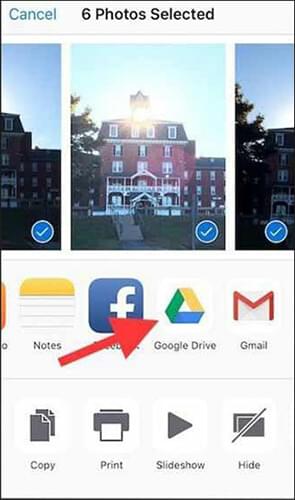
Passo 2. Em seguida, ligue o computador e abra o Google Drive por meio de um navegador da Web e, em seguida, faça login na sua Conta do Google que sincronizou as imagens do HEIC.
Passo 3. Encontre a imagem do HEIC e clique com o botão direito do mouse sobre ela. Escolha a opção Salvar imagens como no menu pop-up.

Passo 4. Por fim, escolha o local no seu computador onde deseja armazenar a imagem. Depois disso, escolha .jpg como saída e toque no ícone Salvar para concluir o processo de conversão.
O problema com o uso do recurso Salvar como do Google para converter HEIC para JPG é que você pode converter seu HEIC sem baixar outros aplicativos. Além disso, você pode usar qualquer dispositivo, como Android, Mace Windows.
Nota: A única desvantagem é que essa opção só baixa imagens em uma resolução que os usuários visualizam. Portanto, mesmo que possa ajudar os usuários a converter HEIC para JPG no Google Drive, eles não podem salvar as imagens em resoluções máximas. Além disso, ele precisa de uma conexão estável, e você só pode converter uma única imagem de cada vez.
Outra opção viável para o Google Drive converter HEIC para JPG é enviar por e-mail os arquivos HEIC. Não é apenas conveniente, mas também seguro. Se você tem várias contas de e-mail e não deseja instalar ferramentas diferentes para converter seus arquivos HEIC para JPG no Google Drive, essa solução pode ser útil.
Quando você envia imagens HEIC por e-mail, o aplicativo Gmail as converte automaticamente para o formato universal para facilitar a acessibilidade. Aqui estão as etapas para transformar o HEIC em JPG no Google Drive por e-mail:
Passo 1 . Abra o Google Drive no seu dispositivo. Localize, em seguida, baixe as imagens que você deseja mudar do formato HEIC para JPG.
Passo 2. Envie as fotos que você baixou para si mesmo como anexos através do aplicativo Gmail .
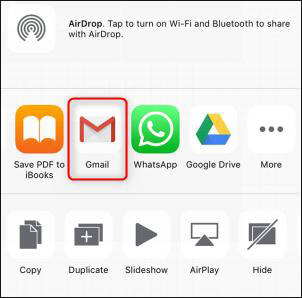
Passo 3. Depois disso, abra o e-mail que você enviou as fotos e baixe-as. As imagens serão baixadas em formato JPG, e agora você pode enviá-las para o Google Drive.
Nota: Uma coisa importante a observar com essa opção é que, se suas fotos forem muito grandes, será complicado para os usuários carregá-las. Por exemplo, o Gmail tem um limite de tamanho de arquivo de 25MB. Além disso, esse método será demorado, e é um incômodo baixar os arquivos HEIC para JPG do Google Drive em resolução máxima, um de cada vez.
Leitura adicional:
[Resolvido] 5 maneiras de converter HEIC para JPG no Google Fotos
Como converter imagens HEIC / HEIF para o formato JPG / JPEG? [Grátis]
Existem muitas ferramentas on-line que são confiáveis para transformar imagens HEIC em JPG no Google Drive. Ferramentas como o CloudConvert podem ajudar a mudar o HEIC para JPG, e ele faz seu trabalho decentemente. Você não precisa baixar nenhum programa. Você pode escolher o arquivo para converter a partir de um PC ou armazenamento em nuvem, como Google Drive, Dropbox, etc.
Isso torna possível baixar as imagens do Google Drive como JPG diretamente. Claro, se você já baixou as imagens para um PC, você também pode convertê-los para JPG on-line. Aqui estão as etapas sobre como converter HEIC para JPG no Google Drive:
Passo 1. Acesse o site do CloudConvert em um navegador da Web, toque no botão suspenso ao lado de Selecionar arquivo e escolha Do Google Drive.
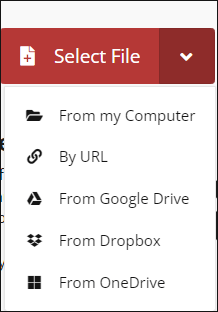
Passo 2. Faça login na sua conta do Gmail e insira suas credenciais de login. Na página inicial, selecione a opção Google Drive novamente. Agora escolha a foto HEIC que deseja converter e toque em Selecionar.
Passo 3. Defina como Converter para JPG e pressione Converter. Toque no botão Download e visualize o arquivo convertido.
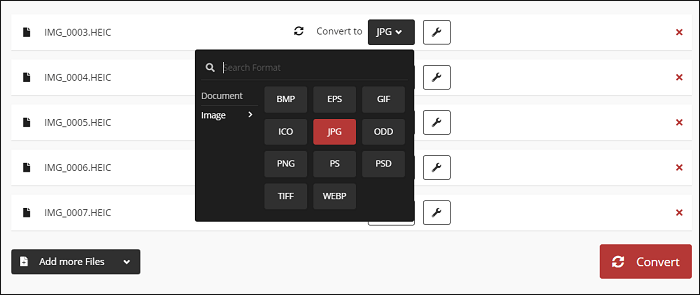
Passo 4. Pressione a guia Download no canto superior direito e faça o download do Google Fotos como JPGs para o PC. A partir daí, vá para a pasta Downloads para verificar o arquivo.
Converter HEIC para JPG no Google Drive não é, com certeza, tarefa fácil. Não há nenhuma maneira direta de converter de HEIC para JPG no Google Drive, e converter um arquivo de cada vez é demorado. Imagine ter centenas de arquivos HEIC que precisam ser convertidos, e você só pode converter um único arquivo ou alguns deles de cada vez. Pode ser uma verdadeira dor de cabeça.
Coolmuster HEIC Converter é um conversor completo que suporta a conversão de imagens HEIC para formatos de arquivo como JPG / JPEG e PNG. Com a opção Modo em lote disponível, você levará apenas alguns minutos para converter centenas de fotos HEIC.
Se você quiser uma conversão sem complicações, esta é a ferramenta a considerar o uso. Você pode converter tantos arquivos HEIC quanto possível em apenas um clique sem comprometer a qualidade.
Principais características:
Aqui estão os passos para converter HEIC para JPG em um PC:
01Baixe o HEIC Converter no PC, instale e inicie-o.
02Comece a adicionar arquivos HEIC tocando no botão Adicionar HEIC ou arraste-os e solte-os na ferramenta.

03Agora, escolha JPEG/JPG como o formato de arquivo de saída. Ative a opção Manter dados do Exif para salvar as informações do arquivo original das fotos. Defina Pasta de saída para salvar os arquivos convertidos.

04Clique na guia Converter e seus arquivos HEIC se transformarão instantaneamente em JPGs.

Leia também:
HEIC V.S.JPEG: Qual é a diferença entre HEIC e JPG? (Guia Completo)
11 Melhores Conversores HEIC para JPG em Windows e Mac
Isso é tudo sobre como baixar HEIC como JPG do Google Drive. Com a função Salvar como no Google, você pode facilmente baixar qualquer arquivo HEIC como um JPG. Além disso, você pode enviar suas imagens HEIC por e-mail e baixá-las como JPGs. Ferramentas on-line também podem ser um salva-vidas. Você pode ver que é possível converter HEIC para JPG. No entanto, eles também vêm com limitações. Independentemente da opção, siga as etapas corretas descritas neste guia e o processo de conversão será fácil de alcançar.
No entanto, a maneira mais fácil de converter HEIC para JPG em um PC é com Coolmuster HEIC Converter. O modo em lote e sua capacidade de manter a qualidade das fotos o tornam o melhor.
Artigos relacionados:
Como abrir arquivos HEIC no Photoshop? [Guia Rápido e Fácil]
iMazing HEIC Converter Review & Suas 7 Alternativas
HEIF vs.HEIC: O que são e o que você deve saber sobre eles
Abra diretamente o arquivo HEIC no Windows computador de 6 maneiras eficazes
[Resolvido] Como abrir arquivos HEIC no Android sem esforço?
Como converter HEIC para PNG online ou offline? (6 Métodos Simples)